
Gem Menu for OneNote UWP(UWP版珍宝菜单插件)
v13.0.0.25 免费版- 软件大小:6.93 MB
- 更新日期:2020-07-27 10:44
- 软件语言:简体中文
- 软件类别:办公专区
- 软件授权:免费版
- 软件官网:待审核
- 适用平台:WinXP, Win7, Win8, Win10, WinAll
- 软件厂商:

软件介绍 人气软件 下载地址
Gem Menu for OneNote UWP是一款非常好用的UWP版珍宝菜单插件,此插件主要针对OneNote UWP版本提供丰富的菜单功能管理模块,并增加大量的功能选项,支持识别文字,此功能模块能够对图片中的文字进行处理,OneNote对图片里的文字识别出来后,汉字间带有多余的空格,识别文字窗口里提供了有清除多余空格的功能,用户也可以直接从OneNote复制从图片里OCR出来的文字,放到这个窗口里进行清除多余空格处理;支持字数统计,此模块能够对选中的内容进行统计,统计包括有:段落数、字符数、字数、非中文单词、中文单词、图片等等;提供丰富的表格菜单,表格样式窗口,按表格样式窗口里提供的样式,进行样式化表格,使用户的表格美观起来;需要的用户可以下载体验
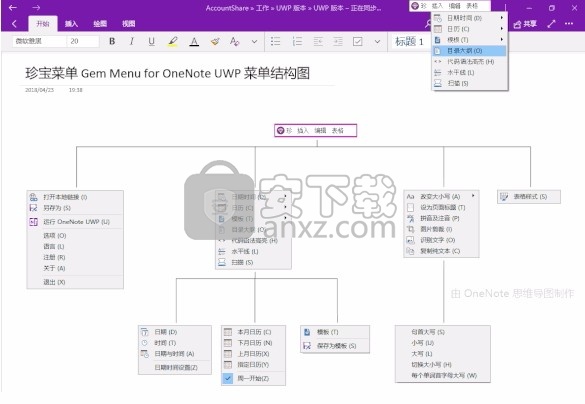
软件功能
新增功能
停靠 OneNote UWP
把 OneNote UWP 停靠到 Windows 桌面上,以便于一边浏览,一边用 OneNote 做笔记。
加入快捷键
Ctrl + Shilft + Alt + C 复制纯文本
Ctrl + Shilft + Alt + V 粘贴富文本
Ctrl + Shilft + Alt + T 插入时间
Ctrl + Shilft + Alt + E 插入日期
Ctrl + Shilft + Alt + L 设为页面标题
插入全年日历
在自定义日历里添加插入指定年份的全年日历功能。
图片表格
插入横向排列的图片
珍宝菜单部分功能只适用微软个人账号 OneNote 笔记本,对工作或者学校账号里的 OneNote 笔记本无效。
个人 表示功能只适合微软个人账号 OneNote
学校 表示功能只适合微软学校账号 OneNote
工作 表示功能只适合微软工作账号 OneNote
世纪互联 表示功能适用世纪互联账户 OneNote
软件特色
珍菜单
新建笔记,按指定的日期和时间格式显示笔记的日期和时间。
新建页面时,可以自动给页面标题添加时间。
日期和时间格式可以在“选项”窗口中指定。
缓存文件夹
打开 OneNote UWP 的缓存文件夹。
打开笔记本 个人 学校 工作 世纪互联
登录您的微软账户(个人账户、工作账户、学校账户),从罗列的笔记本里,选择打开笔记本。
在 OneNote UWP 登录出现问题时,可以通过这个功能来打开笔记本。
打开本地链接
在 OneNote 中选中一个链接,再使用本功能来打开该链接。以实现打开本地链接的功能。
如果我们在OneNote里创建的是本地的链接,OneNote 将没有权限打开此类链接。
Gem将实现帮助你打开此类链接。
打开云附件
直接从 OneNote UWP 中使用 Windows 本地应用软件打开 OneNote云附件进行编辑,保存。
使用本功能的前提条件:要求用 OneDrive.exe 同步下你微软账户下的OneNote上传文件夹,再使用本功能。
详细查看如何生成OneNote云附件。
打开图片
使用默认图片软件,或者是指定的图片软件打开选中的图片。
OneNote页面中的图片,缩得太小了,看不清楚,用图片软件打开图片以便对原图进行查看。
你也可以指定用哪个应用软件来打开图片,只要到“选项”窗口里设置就可以了。
支持查看打印样式。
安装步骤
1、用户可以点击本网站提供的下载路径下载得到对应的程序安装包
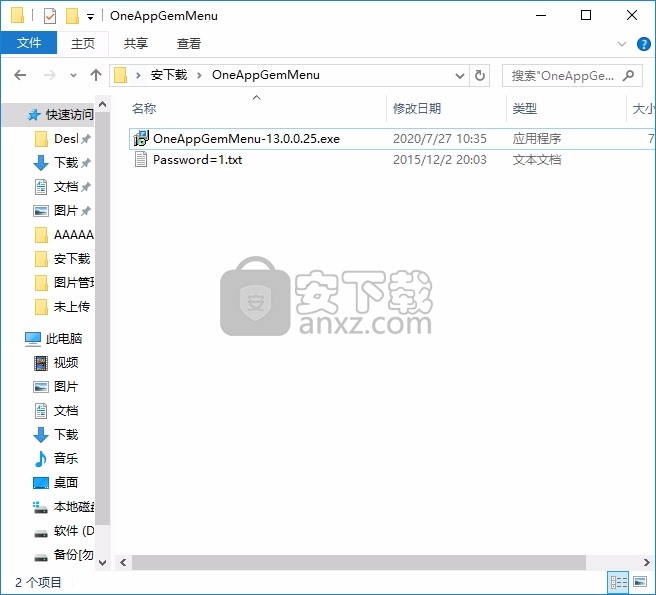
2、只需要使用解压功能将压缩包打开,双击主程序即可进行安装,弹出程序安装界面
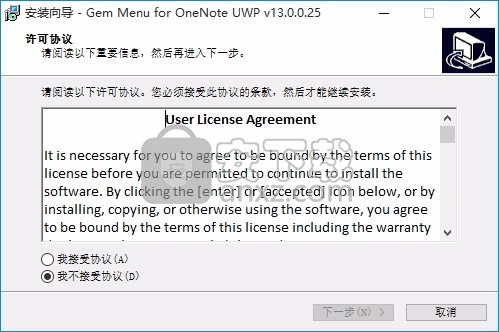
3、同意上述协议条款,然后继续安装应用程序,点击同意按钮即可
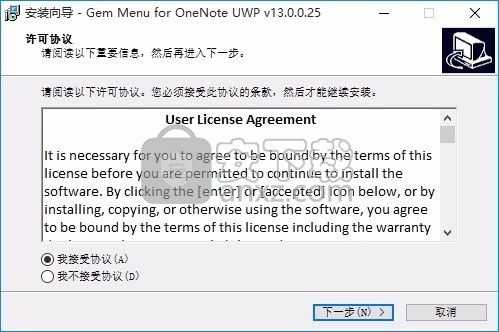
4、可以根据自己的需要点击浏览按钮将应用程序的安装路径进行更改
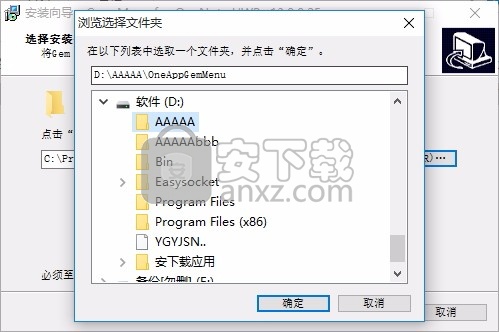
5、弹出以下界面,用户可以直接使用鼠标点击下一步按钮

6、桌面快捷键的创建可以根据用户的需要进行创建,也可以不创建
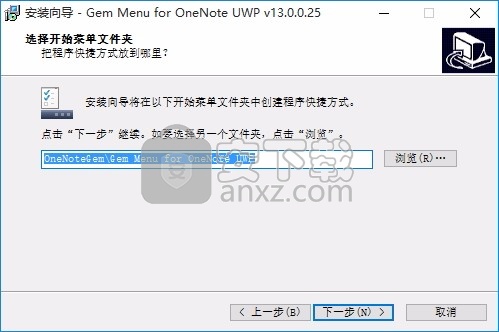
7、现在准备安装主程序,点击安装按钮开始安装

8、弹出应用程序安装进度条加载界面,只需要等待加载完成即可
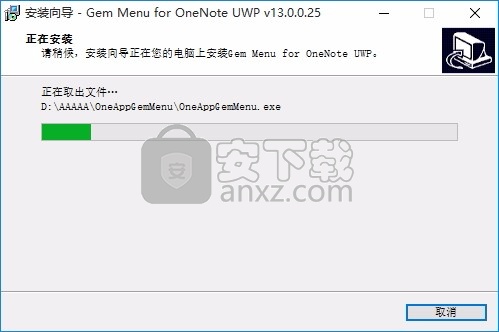
9、根据提示点击安装,弹出程序安装完成界面,点击完成按钮即可
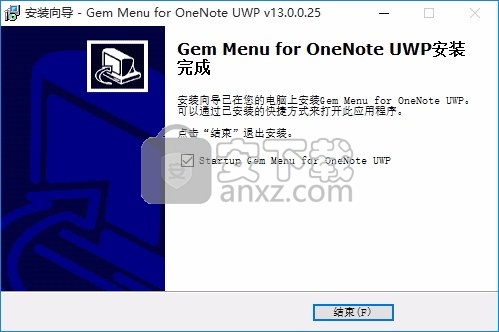
使用教程
用链接打开笔记本
使用 OneNote 笔记本的链接来打开笔记本。
使用方法:
在 OneNote 里,右键点击笔记本,点击右键菜单里的“复制指向笔记本的链接”菜单项。(这样,可以就可以获取到笔记本链接)
在 Gem Menu 中,打开这个功能。粘贴笔记本链接到“笔记本链接”输入框里。按“确定”,就可以打开这个笔记本了。
使用场景:
在 OneNote 里,使用共享笔记本的功能,共享笔记本到其他人后,发送这个笔记本的链接给这些人,他们可以通过这个功能打开这个共享过来的笔记本。
另存为 - 另存为 HTML 文件
在 OneNote 中选中页面内容,再使用本功能保存为 HTML 文件到指定的 Windows 文件夹里。
不支持打印样式。
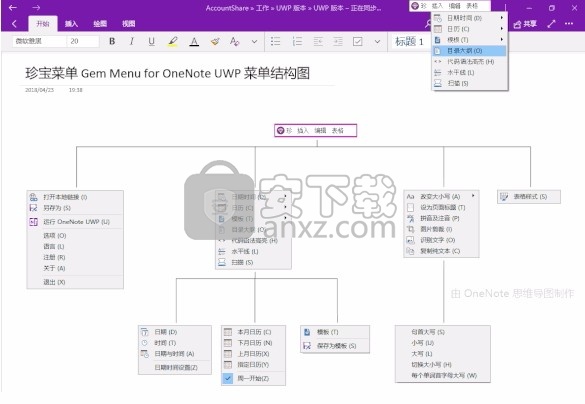
转换为 PPT (PowerPoint 演示文档)
在 OneNote 中选中内容,使用本功能转换为 PowerPoint 一个演示文档、一组个幻灯片、多个文本框。
根据 OneNote 的标题1,拆分生成 PowerPoint 的幻灯片。一个 OneNote 标题 1, 生成一个幻灯片。
幻灯片中,把 OneNote 的标题1,作为幻灯片主题。
转换 OneNote 标题 1 下方各个的段落为 PowerPoint 的文本框。横排这些文本框。
不支持打印样式。
另存为 Word 文档
另存为功能增加另存为 .docx 文档。
不支持打印样式。
另存为 PDF 文件
把选中的内容另存为 PDF 文件。如果内容内有标题 1,2,3,4,5,6。则转换为 PDF 的标签。
不支持打印样式。
另存页面为 PDF 文件(无限宽度)
保存当前页面为无宽度限制的 PDF 文件。保持任意位置的手写(甚至超出 A4 纸张)到 PDF 文件。
当你在 OneNote 里进行手写绘图时,有可能会超出 A4 纸张的宽度大小,当你用 OneNote 另存为 PDF 文件时,超出 A4 纸张大小的部分会被戒掉, PDF 显示不出来。
这一功能是真对这一问题开发的。以便完整保持你的手写和绘图到 PDF 文件里。这个功能需要安装 Office Visio 安装包支持。
不支持打印样式。
导出标记为 CSV 文件 个人 学校 工作
导出指定页面里的标记到一个 .csv 文件里,可以用 Excel 打开使用这些信息。
注:不支持自定义标记。
导出标记为 XML 文件 个人 学校 工作
导出指定页面里的标记到一个 .xml 文件里,可以应用这些信息到你的应用程序里。
注:不支持自定义标记。
导出笔记本(个人版) 个人 已经遗弃这一功能
导出指定的笔记本,保存为 .zip 文件。(ZIP 文件解压,则包含:.onetoc2, .one 及其子文件夹)
在笔记本列表页面里,右键点击笔记本,点击“导出笔记本”菜单项来导出笔记本。(不支持 IE)
导入笔记本(个人版) 个人 已经遗弃这一功能
从本地硬盘选择 OneNote 笔记本所在的文件夹来导入笔记本。(不支持 IE)
导入笔记本(商业版)
把本地笔记本导入到微软学校或工作账户下的 OneDrive 里。
注意:此功能,要求安装有 OneDrive for Business,同时要求在 OneDrive for Business登录了对应的微软学校或工作账户。
运行 OneNote UWP
直接运行 OneNote UWP。
停靠 OneNote UWP
把 OneNote UWP 停靠到 Windows 桌面上,以便于一边浏览,一边用 OneNote 做笔记。
导出日志
导出日志,用于调试。
在 Options 窗口中,“页面”下 -》 打勾“显示导出日志菜单项”。
“导出日志”菜单会出现在“导入导出”的子菜单下。
导出选中的内容为 LogData.dat 文件。以便调试使用。
选项 - 珍宝功能菜单的选项
这里可以设置各个功能选项。
通用
启动选项,是否在 Windows 启动时,启动珍宝菜单。
菜单栏随 OneNote UWP 移动而移动。
页面
设置页面的日期和时间显示格式。这些格式将在“新建笔记”功能中使用。
自动备份和恢复
自动备份 OneNote UWP 数据。提供在你页面丢失时,用来恢复页面的重要功能。
插入页面级别的标记
在当前页面标题的最前面插入标记。
这类型标记可以在 OneNote 窗口的页面列表窗格中显示,方便在不打开页面的情况下直接知道页面的类型或者是包含的内容类型。
日期与时间
按自己喜欢的日期时间格式插入日期与时间到 OneNote 的当前光标下。
日期 (快捷键:Ctrl + Shilft + Alt + E)
按自己喜欢的日期格式插入日期到当前 OneNote 页面光标下。
时间 (快捷键:Ctrl + Shilft + Alt + T)
按自己喜欢的时间格式插入时间到当前 OneNote 页面光标下。
日期与时间
按自己喜欢的日期与时间格式插入日期与时间到当前 OneNote 页面光标下。
日期时间设置
设置日期与时间的格式,这些格式将用于“日期”、“时间”、“日期与时间”功能。
日历
在 OneNote 当前页面的光标下,插入日历。
本月日历
在 OneNote 当前页面光标下,插入本月日历。
下月日历
在 OneNote 当前页面光标下,插入下个月的日历。
上月日历
在 OneNote 当前页面光标下,插入上个月的日历。
指定日历
在 OneNote 当前页面光标下,插入指定的哪年那个月的日历。
插入指定年份的全年日历功能。
周一开始
指定日历是周一开始,还是周日开始。打勾则表示日历以周一为开始,否则以周日为开始。
模板
保存 OneNote 页面为版本,并应用这些模板到当前的 OneNote 页面里。
模板 - 模板窗口
在这个模板窗口中,选择模板,应用到当前 OneNote 页面里。
这个模板窗口里,还可以删除功能,用于管理模板。
保存为模板
保存当前 OneNote 页面选定的内容为模板。以备应用到其他页面里。
不支持打印样式。
目录大纲 个人 学校 工作
为当前页面的内容标题 1,2,3,4,5,6 创建目录大纲,以便快速跳转到各个标题上。
放置光标在当前页面的任意位置,点击这个功能,则在该位置生成该页面的内容标题 1,2,3,4,5,6 的目录大纲。
分区里所有页面的目录大纲 个人 学校 工作
从 OneNote 中复制要存放目录大纲的页面的链接。Gem 会在这个页面里创建分区里所有页面的列表。
方便实现目录大纲的功能。点击大纲各个项目,可以跳转到对应的页面。
笔记本目录大纲(笔记本列表) 个人 学校 工作
罗列你账号里所有的笔记本。方便快速打开。手机 OneNote 也可以用这个列表打开笔记本。
OneNote 更多笔记本窗口里,登录多个账号,比较乱。
代码语法高亮
对编程语言进行代码语法高亮处理,然后放入 OneNote 的当前光标下。
代码显示的字体:字体、字号、黑体。
可以对代码部分进行边框处理:显示边框、显示底色。
代码行号显示。
支持以下编程语言:
ARM, ASP, Assembler, AutoHotKey, C and C++, C#, CSS, DOS Batch, HTML, INI, Java, Javascript, JSP, Make, Matlab, Microsoft PowerShell, Objective C, Pascal, Perl, PHP, Ruby, Python, PL/SQL, TeX and LaTeX, Transact-SQL, Visual Basic, XML, R, Swift
支持以下样式:
Anjuta, Eclipse, Emacs, Flash, JEdit, Vim, Visual Studio, Xcode
水平线
在 OneNote 当前页面的光标上方插入水平线(分割线)。
扫描
支持从扫描仪扫描纸张内容,然后放入到当前 OneNote 页面的光标处。
插入符号(字符)
从各个字体中,选中特殊符号,插入到当前 OneNote 光标处。
编辑菜单
改变大小写
句首大写
对选中内容里的每个句子的首字母进行大写处理。
Example TexT. -> Example text.
大写
对选中的内容进行大写处理。
Example TexT -> EXAMPLE TEXT
小写
对选中的内容进行小写处理。
Example TexT -> example text
切换大小写
对选中的内容进行大小写切换处理。大写字母切换成小写字母,小写字母则切换成大写字母。
Example TexT -> eXAMPlE tEXT
每个单词首字母大写
对选中的内容的每个单词的首字母变成大写处理。单词首字母大写,其余部分则是小写。
Example TexT -> Example Text
设为页面标题 (快捷键:Ctrl + Shilft + Alt + L)
把选中的内容,作为当前页面的标题。
拼音及注音
对选中的单词进行注音。支持语言:中文、英文、法文、德文、日文。
图片剪裁
对当前选中的图片进行裁剪。
不支持打印样式。
绘图
标尺
提供水平标尺和垂直标尺。在标尺的右键菜单中支持:
创建新标尺:可以创建多个标尺放置在桌面上。
垂直标尺:可以把水平标尺变成垂直标尺。
隐藏所有标尺:把所有的标尺隐藏起来。快捷键:Ctrl+Shift+R
显示所有标尺:把所有隐藏的标尺显示出来。快捷键:Ctrl+Shift+R
关闭标尺:关闭当前标尺。
关闭所有标尺:关闭所有的标尺。
水平标尺:把当前垂直标尺转变成水平标尺。
刻度从上至下:把垂直标尺的刻度变成从上为 0 – 下为 1000
刻度从下至上:把垂直标尺的刻度变成从下为 0 – 上为 1000
打开思维一图 OneMind 插件
当安装视窗思维一图 OneMind for Windows 时,会在绘图菜单下,显示思维一图 OneMind 菜单项。方便快速打开 OneMind 插件。
其他功能
变量型路径链接
加对 Gem for OneNote 的变量型路径的支持。在 OneNote UWP 点击变量型路径时,能够打开本地文件。也可以打开变量型路径,如:保存在 OneDrive 里的文件。
丢失笔记提醒 个人 学校
通过检测账号在 OneDrive.com 的页面的数量,当一段时间内删除页面多余一定的数量,将视为大批量丢失笔记。
通过使用托盘区的 Gem 图标闪动,表示丢失笔记。
Open OneNote Notebook (url) 用 .url 文件打开笔记本
正常 OneDrive 客户端同步下来的 OneNote 笔记本是以 .url 文件显示,无法通过双击这种 .url 文件来打开笔记本。
使用方法:在 OneDrive 同步文件夹里,右键点击一个 OneNote 笔记本的 .url 文件,在弹出的右键菜单中,选“发生到” -> “Open OneNote Notebook (url)” 菜单项,就可以用 OneNote 打开这个笔记本了。
人气软件
-

microsoft office2021中文 3052 MB
/简体中文 -

microsoft project 2019中文 3584 MB
/简体中文 -

acrobat pro dc 2021 867 MB
/简体中文 -

福昕高级PDF编辑器 480 MB
/简体中文 -

Mindjet MindManager 2020激活码 0 MB
/简体中文 -

foxit pdf editor(福昕pdf编辑器) 4.6 MB
/简体中文 -

office tab14.0 56.1 MB
/简体中文 -

Tableau Desktop Professional Edition(专业数据分析软件) 431.0 MB
/简体中文 -

福昕pdf编辑器10.0 686 MB
/简体中文 -

XMind ZEN(思维导图软件) 131.0 MB
/简体中文


 钉钉电脑版 7.6.15
钉钉电脑版 7.6.15  华为welink电脑版 7.44.5.541
华为welink电脑版 7.44.5.541  网络编辑超级工具箱 1.0.3.0
网络编辑超级工具箱 1.0.3.0 









